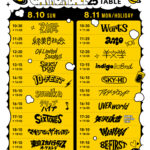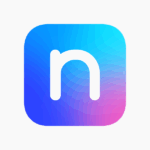今回は、Logic Proで制作した音源を書き出す方法を解説します。
初心者でもわかるよう、Logic愛用している僕が、手順を追ってわかりやすく説明します。
ちなみに、Logic Pro Xで、僕が制作した音源はこちらです。
バウンスは、こんな感じで音源を提供する際、必須の工程になります。
【手順1】書き出し範囲の指定
【手順2】各種設定
【手順3】バウンス&音源確認
書き出し範囲の指定
書き出しの手順です。
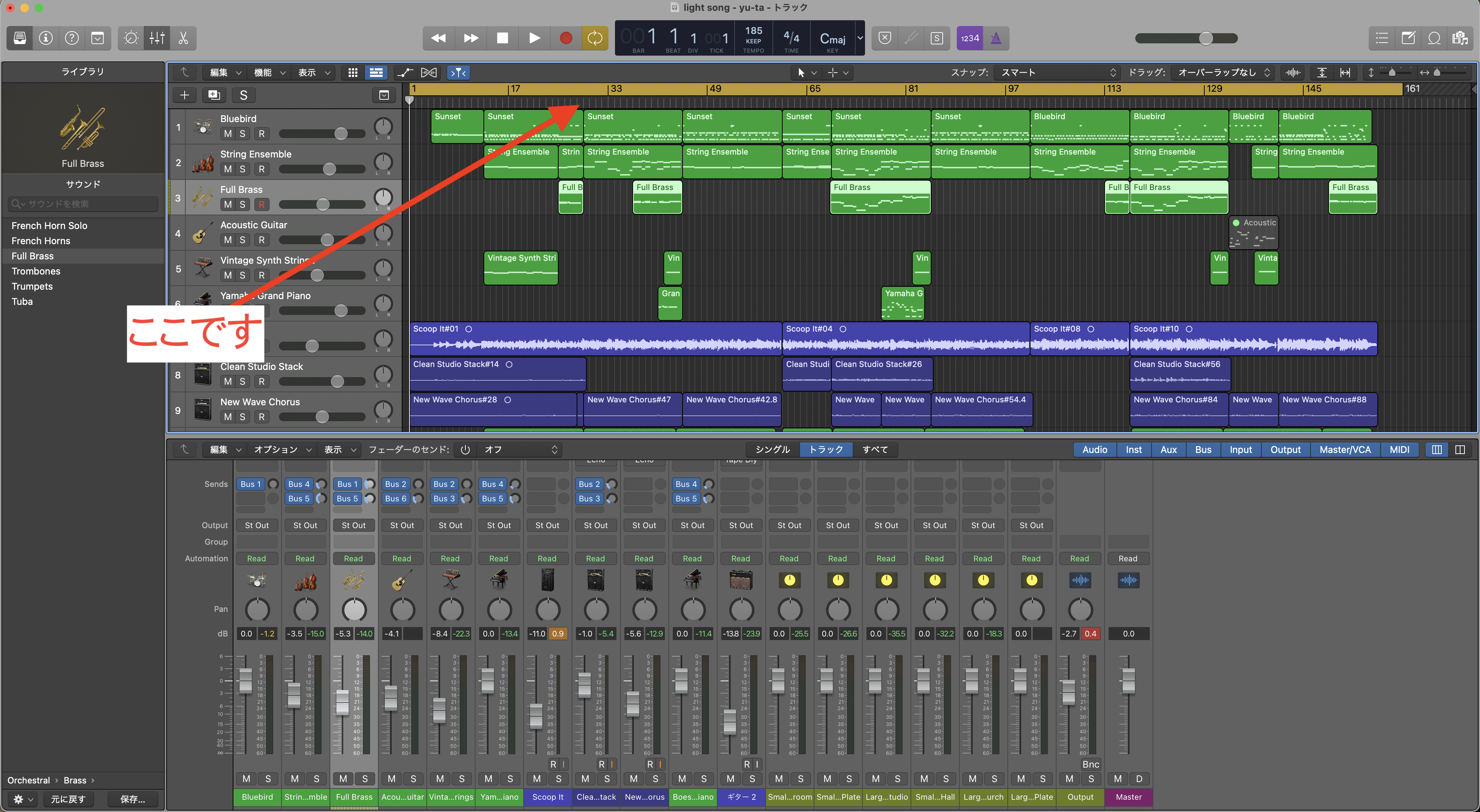
まずは、書き出す(バウンスする)範囲を指定します。画像のオレンジ色の部分です。
この時注意することが
- 曲始まりに無音を作らない
- 曲末尾に余裕をもたせる
- 不要なトラックはミュートしておく
- 音量バランス&PANの調整
曲末尾は無音になってすぐ切るのでなく少し余裕を持って(3秒程度)残しておきましょう。(場合によってはフェードアウトする)
よく失敗しがちなことで、クリックの音を消し忘れたり、失敗テイクのミュートが解除されていることがあるので、不要な音はミュートしておくことを忘れないようにしましょう。
次に、トラックごとの音量バランス調整とPANを左右に振ります。
音量バランスは自分の好みで大丈夫です。
(全体の音量を0dBを越えないよう設定すること)
センター(Center)
→ボーカル、ドラム、ベース
右(Rihgt)
→ギター(リード)、リードシンセ
左(Left)
→ギター(サブ)、ストリングス
本当はもっと細かく振り分けますが、ここでは簡単に説明しておきます。
調整ができたら、「ファイル」>「書き出す」>「トラックをオーディオファイルとして」と選択します。 または、「⌘Command+B」でも同様のウインドウが表示されます。
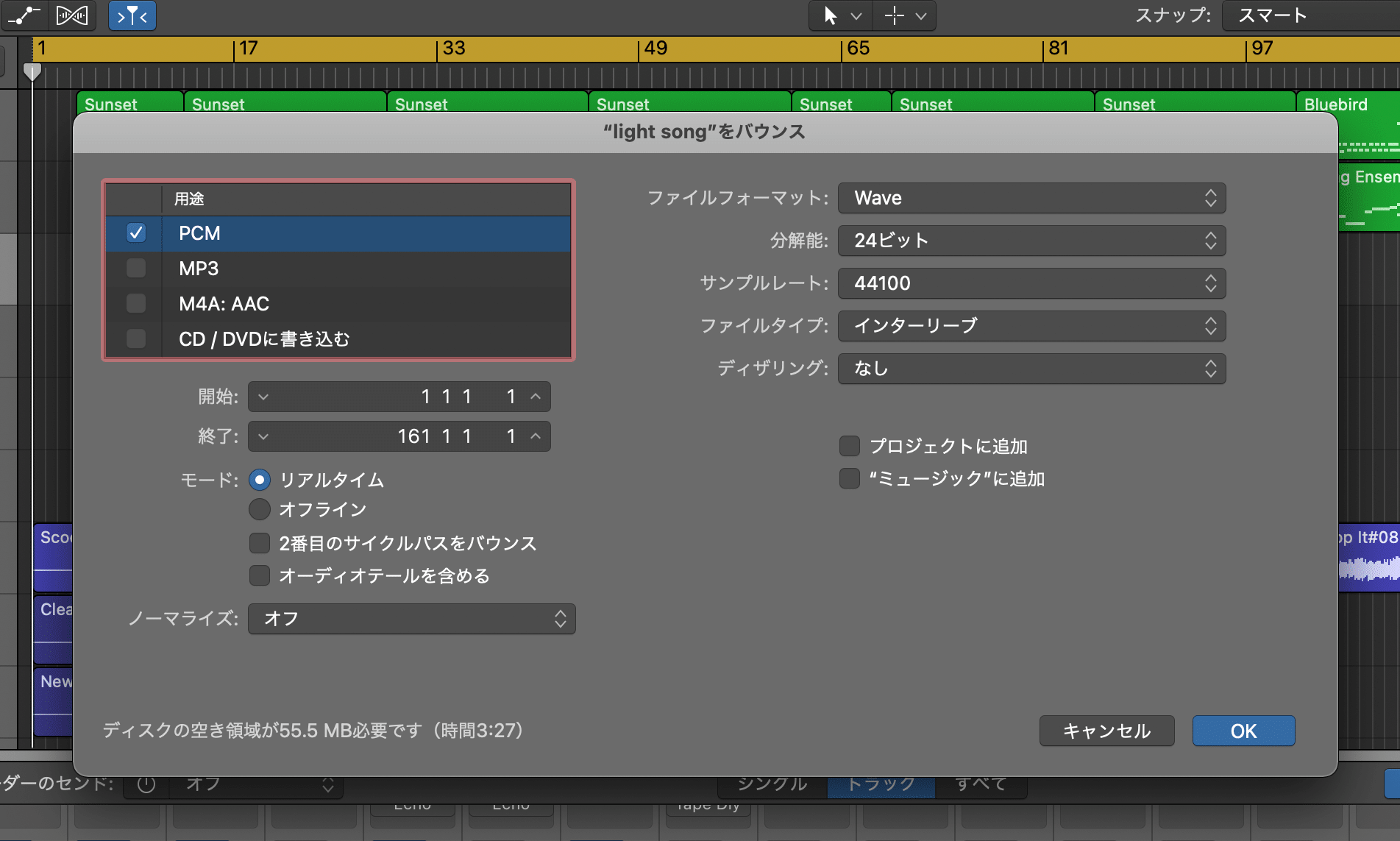
各種設定
この画面に切り替わったら、書き出す音質を選びます。
用途
WAVファイルまたはAIFFファイルに変換するにはPCMを指定してください。
モード
リアルタイム:楽曲を実際に再生しリアルタイムで楽曲の書き出しを行います。
※曲を実際に再生するため時間がかかります。
※プロジェクトファイルが重い場合、システムの過負荷でバウンスに失敗します。
オフライン:オフラインで高速に楽曲の書き出しを行います。
※オートメーションやMIDIファイルにエラーが発生し、正しく書き出しされないことがあります。
多少時間がかかりますがリアルタイムでの書き出しをオススメします。
→音質がいい
プロのほとんどがリアルタイムで書き出しを行っています。
2番目のサイクルパスをバウンス:通常の書き出しをする場合は無視して構いません。
オーディオテールを含める:上記の「曲の長さ範囲指定」では手動で範囲を設定しましたがここでは自動で設定されます。
マスタリングに使用するプラグインやテスト・オシレータ・プラグインなど、プラグインによっては信号にノイズが混じることがあります。これらのプラグインを使用している場合は、生成されるバウンスファイルが非常に長くなるので、「オーディオテールを含める」を選択しないでください。(Logic Pro X公式サポート)
関連記事
音楽理論の基礎を学べる記事です!
ノーマライズ(音量正規化)
オフ:ノーマライズされない
オーバーロード保護のみ:ピークに達した場合を音量を下げる
オン:ピークの直前まで音量を上げる
ノーマライズとは、音をギリギリまで大きくしてくれる機能です。小さな音も大きな音も均一に大きくしてくれるので『単純に音だけ大きくしたい』時に使えます。
ノーマライズには様々な意見があるので海外のEDMやポップのプロデューサーの意見を見ましたが、ほとんどの人がオフに設定していました。
※ノーマライズは、余計な音まで大きくしたり、音圧は稼げない
ファイルフォーマット
楽曲のリリースやレーベルへデモの提出をする場合は「Wave」を選択してください。
音楽用ファイルの形式についてはこちらの記事で解説しています。
分解能 / サンプルレート
基本的には24ビット / 44,100Hzです。
分解能(bpqn)とは、四分音符をどのくらいの細かさで表すかという設定です。
サンプルレートとは、どれくらいの細かさで音を取り込むのかを示した歩合のこと。 44,100Hzは音楽業界標準で、44,800Hzは映像業界の標準になりますので、ここでは44,100Hzにします。
ファイルタイプ / ディザリング
ファイルタイプ/ディザリングは以下のように設定します。
ファイルタイプ → [インターリーブ]
ディザリング → [なし]
以上てす。
これで書き出せば完了です。
バウンス&音源確認
それでは保存先のフォルダを指定し、「OK」を押しバウンスを開始します。
保存先のフォルダは、デスクトップにすることをおすすめします。手軽に仕上がり音源が聴けるので。
今回は以上になります。
不明な点は、DMよりお問い合わせください。
Appleの公式サポート
「Logic Pro X: トラックをオーディオファイルとして書き出す」
こちらです
関連記事
初心者はこちらの記事も参考にしてみてください。
作曲セミナー
Logic Pro Xの操作や作曲について学べるオンラインレッスンを開催中です!
ありがたいことに受講生も増えてきております。

お申し込みはこちらから。